|
3Dマイホームデザイナー2000
|
| 13. | 壁に色を塗ります。色パレットの「使用中」タブをクリックして、他の壁と同じ色(ここでは「新規色2」となっています)をドラッグ&ドロップで妻壁に持ってきます。 |
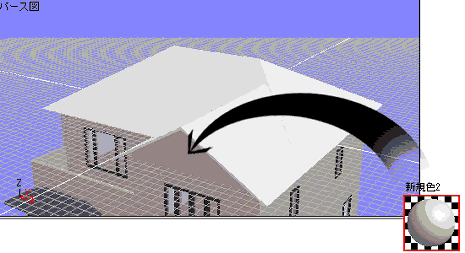 |
|
| パース図が見にくい角度で表示されている場合は、ツールバーの |
|
| 14. | 屋根にテクスチャを貼ります。最初に切り妻屋根の方に貼りつけます。 |
 |
1) | テクスチャパレットの「屋根材」タブをクリックします。 |
| 2) | テクスチャパレットの「対象」を「形状」に、「方法」を「平行投影」に、「方向」を「X軸」にします。 |
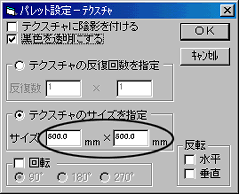 |
3) | 「その他設定」ボタンをクリックして、「パレット設定-テクスチャ」ダイアログを表示させます。「テクスチャのサイズを指定」にチェックを入れて、サイズログの中に任意の数字を入れます。ここでは「600㎜×600㎜」と入力します。「OK」ボタンをクリックします。 |
| 4) | 適当なテクスチャを選択し(ここでは「屋根L24」を選択しています)、ドラッグ&ドロップで切り妻屋根に持っていって貼りつけます。 |
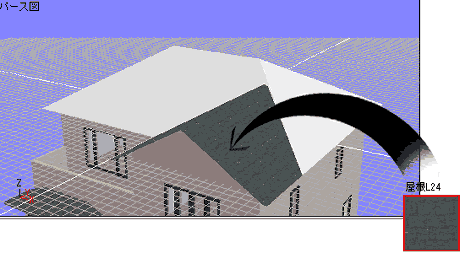 |
| 15. | 寄せ棟屋根の方にもテクスチャを貼りつけます。 |
| 1) | テクスチャタブ内の「対象」を「面」にし、他はそのままにしておきます。 |
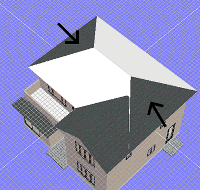 |
2) | 先ほどと同じテクスチャをドラッグ&ドロップで画面右側の屋根に貼りつけます。 |
| 3) | 同じように画面左側の屋根にも貼りつけます。 | |
| 4) | テクスチャタブ内の「方向」を「Y軸」にします。 |
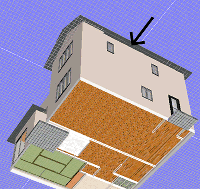 |
8) | テクスチャタブ内の「方向」を「Z軸」にします。 |
| 9) | 同じテクスチャを寄せ棟屋根の底面部分に貼りつけます。 |